Windows 8:セーフモードを有効にする方法
以前のバージョンのWindowsでは、F8キーを繰り返しマッシュしてセーフモードに移行していた時代は終わりました。 Windows 8 Consumer Previewでは、最初に手動で有効にする必要があります。
ユーザーフレンドリーな方法でもありません。 BCDEditツールを使用してコマンドラインマジックを実行する必要があります。これは、起動アプリケーションと設定を保存および定義するためのWindowsに含まれるツールです。
まず、Metro Start画面から タイプ: cmd 検索ボックスに。 cmd.exeを右クリックし、下部のバーから「管理者として実行」を選択します。

コマンドプロンプトが表示されます。 タイプ: bcdedit / enum / v Enterを押します。
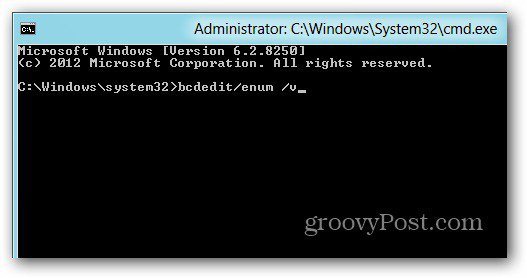
これにより、WindowsブートマネージャーとWindowsブートローダーに関する情報が得られます。コマンドプロンプトで領域を右クリックし、[マーク]をクリックします。
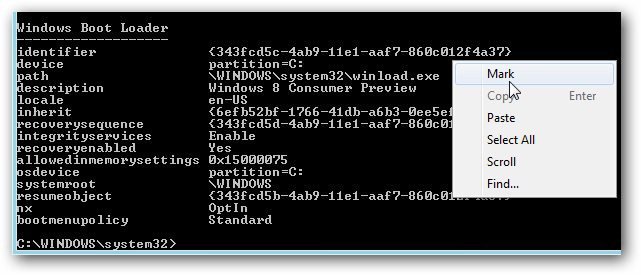
Windowsブートで識別子を強調表示しますローダ。次に、メモ帳にコピーして保存します。これにより、次のコマンドを実行するときに、何か間違って入力した場合に簡単にアクセスできるようになります。
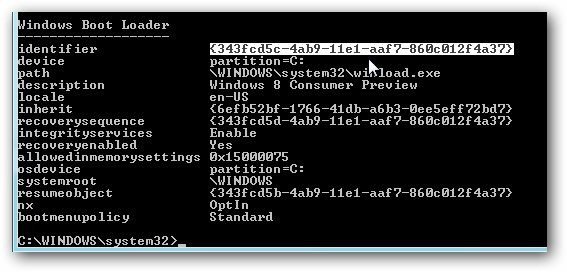
楽しいコマンドが登場しました。 タイプ: bcdedit / copy {identifier} / d“ <description>(セーフモード)”
Windowsブートローダーの下にコピーした識別子に入れた識別子ブラケット。 [説明]には、任意の名前を入力できます。これが私の例です。
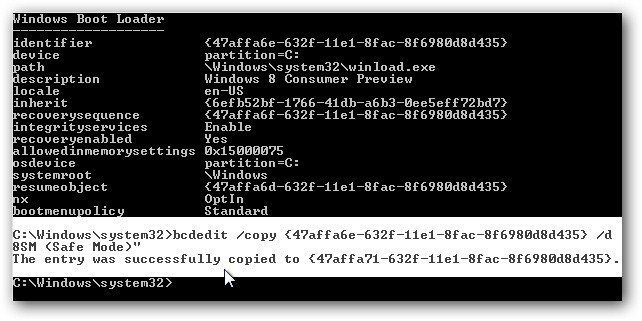
エントリが正常にコピーされたことを確認できます。
まだいくつかのステップがあります…それは退屈だと思います。まだデスクトップにいる間に、 Windowsキー+ R 実行ダイアログを起動します。 タイプ: msconfig Enterを押します.
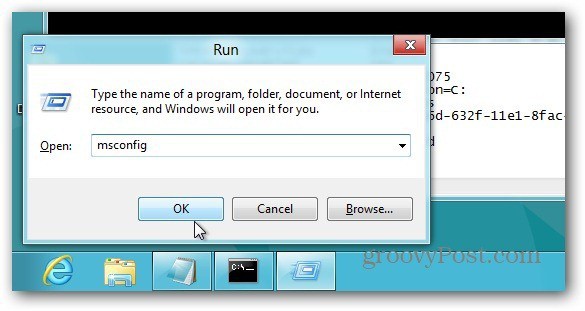
システム構成画面が表示されます。 [ブート]タブを選択し、[ブートオプション]で[セーフブート]をオンにします。 [タイムアウト]で、[すべてのブート設定を永続的にする]チェックボックスをオンにします。 OKをクリックします。
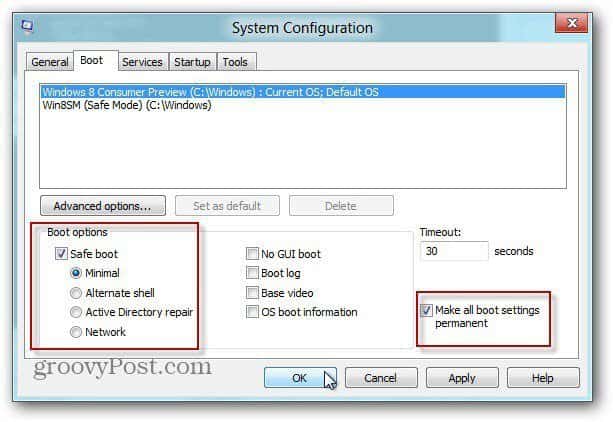
設定を変更するかどうかを確認するメッセージが表示されたら、[はい]をクリックします。
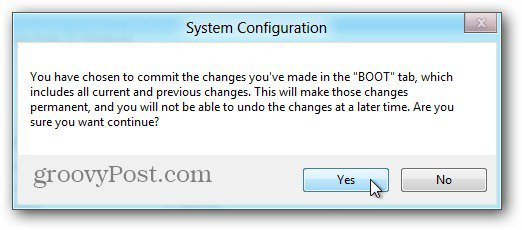
マシンを再起動します。 Windowsが起動する前にF8キーを押します。高度な起動オプションが表示されます。 [セーフモード]をクリックします。
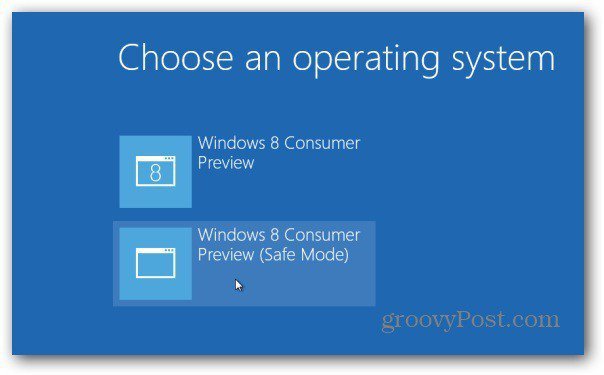
それでおしまい。これでセーフモードになり、システムのトラブルシューティングを開始できます。
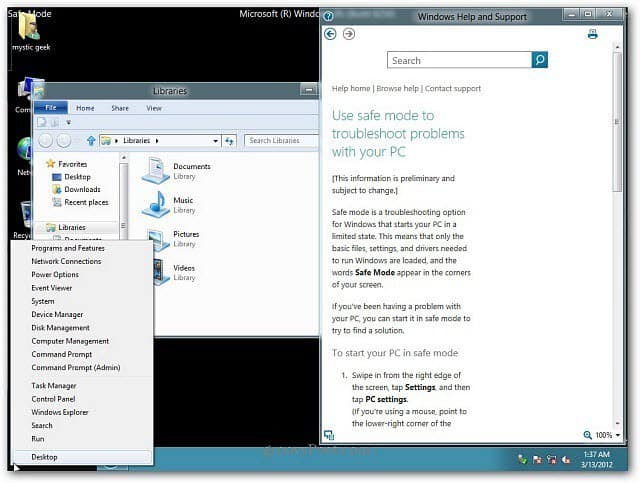
Windowsのキーを押してMetro Start画面を表示すると、セーフモードになっているため、ほとんどのアプリタイルが空白になっています。
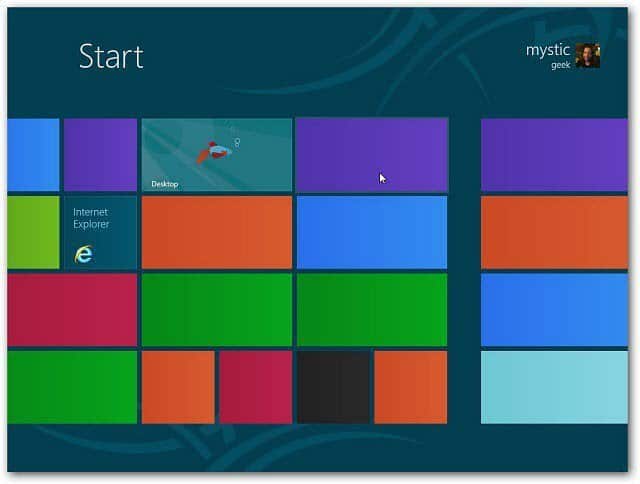
空白のタイルのいずれかをクリックすると、アプリが利用できないという次のメッセージが表示されます。
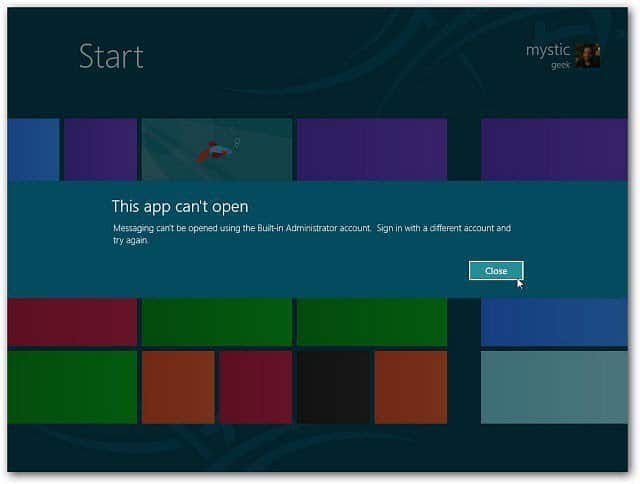
セーフモードを終了する場合は、システムを再起動し、Windows Developer Previewを選択します。
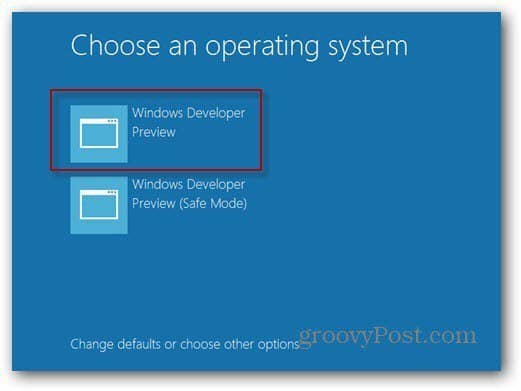










コメントを残す